Como criar um PERT/CPM no Excel
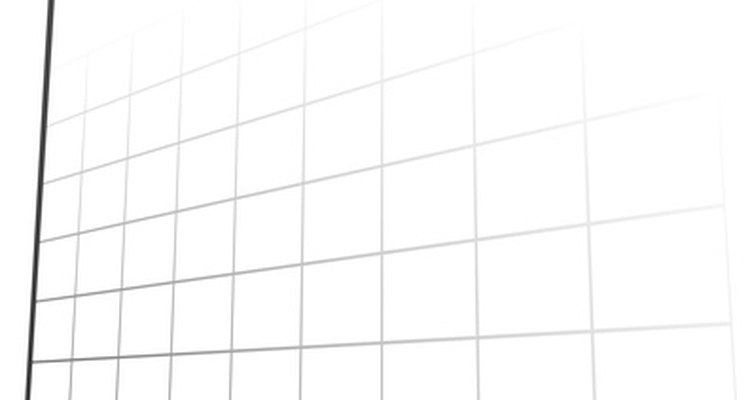
diagram 9 image by Yuriy Panyukov from Fotolia.com
Um PERT/CPM é um diagrama de projeto, bem como um fluxograma, usado para identificar várias etapas de um projeto. Esta técnica combina uma avaliação de Programas e Revisão de Técnica de diagrama, e um diagrama de Método de Caminho Crítico. Um diagrama PERT é usado para ilustrar o pior caso, o melhor caso e as ocorrências mais prováveis de um projeto do início ao fim. Ele também pode ilustrar a probabilidade de um projeto que estará sendo concluído em uma data específica. Um diagrama CPM, como o próprio nome sugere, mostra o caminho, ou etapas, através do projeto. Você pode usar o Microsoft Excel para criar um diagrama PERT/CPM usando as caixas de texto e ferramentas de desenho muito parecidas com os produzidos com softwares de gerenciamento de projetos.
Criando etapas de projeto
Step 1
Abra o Excel e crie uma nova planilha. Clique na guia "Inserir", selecione "Caixa de texto". Cada caixa de texto irá representar uma etapa no projeto.
Step 2
Posicione o cursor no lado esquerdo do documento, então segure o botão do mouse e arraste-o diagonalmente para criar uma caixa de texto.
Step 3
Clique dentro da caixa de texto e digite o texto para identificá-la como o início do projeto, e uma data se estiver disponível. Selecione o texto e depois formate-o como desejado clicando na guia "Inicio" e usando as opções de fontes no grupo Fonte.
Step 4
Clique na borda da caixa de texto para selecioná-la, pressione "Ctrl-C" para copiá-la e em seguida "Ctrl-V" para inserir uma cópia no documento. Clique na borda da caixa de texto e arraste-a para a esquerda da primeira caixa. Destaque o texto e digite os detalhes da segunda etapa do projeto no caso do melhor cenário.
Step 5
Pressione "Ctrl-V" para colar outra caixa de texto. Altere o texto para o terceiro passo e arraste-o para a esquerda da segunda caixa. Continue adicionando caixas até chegar à conclusão do projeto.
Step 6
Considere inserir passos adicionais que possam ser necessários para o seu projeto. Por exemplo, se você estivesse criando um site para um cliente, mudanças no banner ou mudanças estruturais solicitadas pelo cliente podem representar etapas adicionais, como também encontrar uma nova hospedagem ou a compra de um novo nome de domínio.
Step 7
Cole outra caixa de texto no documento pressionando "Ctrl-V" no teclado. Etiquete a caixa como um dos passos adicionais no processo e coloque-o abaixo das duas fases entre as quais ele pode estar. Adicione passos adicionais que possam ser necessários no projeto inserindo novas caixas de texto.
Step 8
Identifique a cadeia de eventos de maior probabilidade no diagrama. Clique em cada caixa de texto nesta cadeira mantendo pressionada a tecla "Ctrl" para selecioná-las. Clique no botão "Formatar" e selecione "Ferramentas de Desenho", clique em "Contorno da Forma". Selecione uma cor, como azul, para as bordas dessas caixas de texto para identificá-las como o cenário mais provável. Mude as bordas da caixa de texto para vermelho em qualquer etapa que possa interferir na conclusão do projeto.
Step 9
Adicione as datas de conclusão previstas para cada etapa, digitando-as em cada caixa de texto. Cada caixa pode ter três datas. Destaque as datas que seguem a cadeia mais provável de eventos e mude a cor da fonte para azul. Use preto para o caso do melhor cenário de datas de conclusão e vermelho para as datas do caso de pior cenário.
Conectando caixas de texto
Step 1
Clique na guia "Inserir" e depois no botão "Formas". A galeria de formas irá abrir. Selecione uma das formas de linha que possui uma seta. Use uma linha reta para as caixas de texto que estão diretamente ao lado uma da outra na horizontal. Use uma linha inclinada para caixas de texto que estão acima ou abaixo da outra.
Step 2
Clique na borda da primeira caixa onde você quer que a linha comece, depois arraste a linha para a borda da segunda caixa de texto onde você quer que ela termine.
Step 3
Repita os passos 1 e 2 para conectar todas as caixas de texto e ilustrar o caminho de eventos de um objeto para o outro.
Referências
Recursos
Sobre o Autor
A published author and professional speaker, David Weedmark has advised businesses and governments on technology, media and marketing for more than 20 years. He has taught computer science at Algonquin College, has started three successful businesses, and has written hundreds of articles for newspapers and magazines throughout Canada and the United States.
Créditos Fotográficos
diagram 9 image by Yuriy Panyukov from Fotolia.com






